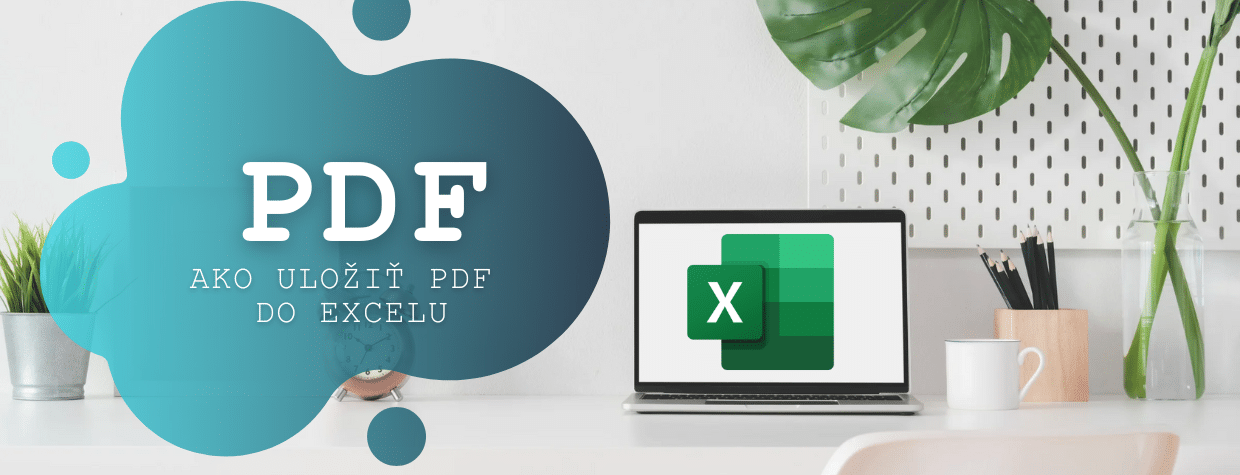
Potrebujem použiť konvertor?
Konvertor, inak povedané aj prevodník, je program, ktorý slúži k prevodu dát z jedného formátu do iného. Inak povedané Excel súbor Vám prekonvertuje do PDF.
Super odpoveď je, že nie! Na to, aby ste Excel uložili do PDF nepotrebujete žiaden online konvertor ani nič podobné.
Uložiť súbor do PDF zvládne aj samotný Excel.
Aké možnosti ukladania Excel ponúka
Program Excel ponúka viaceré možnosti ukladania súborov, najčastejšie používané sú napríklad:
- Zošit programu Excel (*.xlsx)
- Zošiť programu Excel 97-2003 (*.xls)
- Zošiť programu Excel podporujúci makrá (*.xlsm)
- Súbor PDF (*.pdf)
Kde uložiť súbor
Excelovský zošit môžete uložiť na karte Súbor v možnosti Uložiť ako, kde viete zvoliť názov daného súboru a hlavne formát súboru.
- Otvorte súbor v Exceli, ktorý chcete uložiť ako PDF.
- Kliknite na kartu Súbor (File) v hornom menu.
- Vyberte možnosť Uložiť ako (Save As) alebo Exportovať (Export) – záleží na verzii Excelu, ktorú používate.
- Zvoľte umiestnenie, kde chcete súbor uložiť.
- V poli Typ súboru (Save as type) vyberte PDF (*.pdf).
- Kliknite na Možnosti (Options), aby ste nastavili, čo presne chcete uložiť:
- Môžete si vybrať celý zošit, aktuálny hárok alebo výber buniek.
- Ak máte veľký hárok, zvoľte možnosť Prispôsobiť na stranu, aby sa obsah zmestil na jednu stranu PDF.
- Po nastavení kliknite na Uložiť.
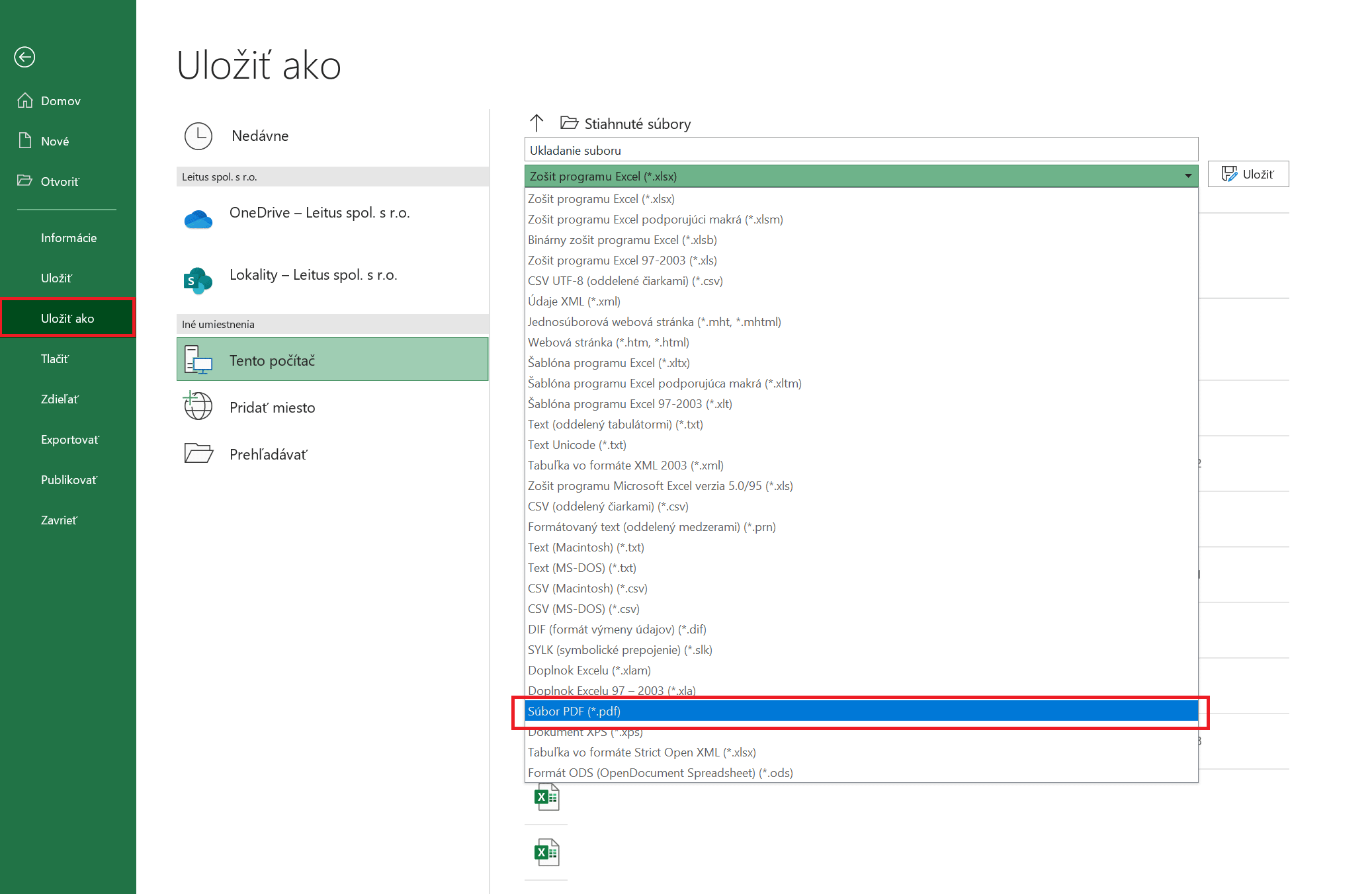
Alternatíva: Tlač do PDF
- Kliknite na kartu Súbor > Tlačiť (Print).
- Vyberte tlačiareň Microsoft Print to PDF (ak máte túto možnosť nainštalovanú).
- Kliknite na Tlačiť a zadajte názov a umiestnenie pre nový PDF súbor.
Tipy pre kvalitné PDF výstupy
- Nastavenie okrajov a veľkosti strany: Pred uložením skontrolujte rozloženie stránky (Náhľad pred tlačou alebo Nastavenie strany), aby sa váš obsah správne zobrazil v PDF.
- Prispôsobenie obsahu na jednu stranu: Ak máte veľký hárok, ktorý sa má zmestiť na jednu stranu, použite možnosti zmenšenia veľkosti.
